Cómo introducir citas en el calendario de Outlook 2013
Las citas que ha configurado para el trabajo en Perspectivas 2013 Calendario menudo requieren que se incluya información un poco más de lo que uno necesita para sus citas personales. Cuando se quiere dar una cita el tratamiento completo, utilice el método siguiente:
Conteúdo
- Haga clic en calendario en el panel navegador.
- Haga clic en el botón nueva cita en la cinta de la ficha inicio.
- Haga clic en el cuadro asunto y escriba algo allí para ayudarle a recordar lo que el nombramiento de alrededor.
- (opcional) haga clic en el cuadro ubicación y escriba la ubicación.
- Añadir cualquier otra información que usted necesita para recordar acerca de su cita.
- Haga clic en guardar cerrar botón.
  Agrandar Agrandar1 Haga clic en Calendario en el panel Navegador.Aparece el calendario. |   Agrandar Agrandar2 Haga clic en el botón Nueva cita en la cinta de la ficha Inicio.Se abre el formulario de cita. O pulse Ctrl + N para abrir la pantalla que le permite crear un nuevo elemento en su calendario. | 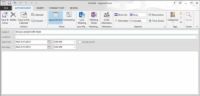  Agrandar Agrandar3 Haga clic en el cuadro Asunto y escriba algo allí para ayudarle a recordar lo que el nombramiento de alrededor.Por ejemplo, escriba Cita con el dentista o Ganancias fuerte Lotería o lo que sea. Este texto aparece en su calendario. |
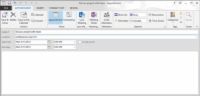  Agrandar Agrandar4 (Opcional) Haga clic en el cuadro Ubicación y escriba la ubicación.Observe el pequeño triángulo (botón de desplazamiento-bar) en el lado derecho de la caja. Si hace clic en el triángulo, verá una lista de los últimos lugares donde programadas citas para que pueda utilizar los mismos lugares varias veces sin tener que volver a escribir ellos. Otra de las ventajas de tener esta lista revocables de los lugares es que hace entrar en lugares de fácil - se puede (por ejemplo) ordenar la lista de nombramientos por ubicación para ver si alguno de salas de conferencias son gratuitas. | 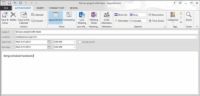  Agrandar Agrandar5 Añadir cualquier otra información que usted necesita para recordar acerca de su cita.La caja grande, vacío en forma nombramiento es un gran lugar para guardar las direcciones de conducción, agendas de reuniones, o cualquier otra cosa que pueda ser de ayuda para recordar cuando llegue la hora de la cita. |   Agrandar Agrandar6 Haga clic en Guardar Cerrar botón.El nombramiento que ha creado aparece en el calendario. Puede que tenga que cambiar la vista del calendario haciendo clic en el Explorador de fechas en la fecha del nombramiento se produce de modo que usted puede ver su nuevo nombramiento. Si quieres ver recordatorios para todas sus citas importantes, debe mantener Outlook que se ejecuta de manera que los recordatorios pop-up. Usted puede mantener Outlook que se ejecuta en segundo plano si se inicia un segundo programa, como Microsoft Word. |






